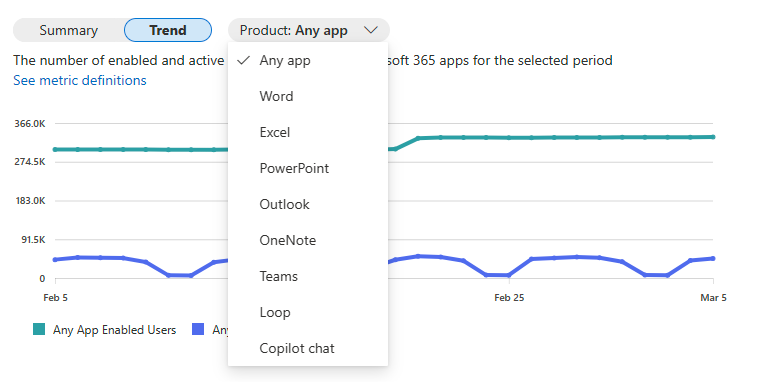Poznámka
Přístup k této stránce vyžaduje autorizaci. Můžete se zkusit přihlásit nebo změnit adresáře.
Přístup k této stránce vyžaduje autorizaci. Můžete zkusit změnit adresáře.
Na stránce Využití Microsoftu 365 se zobrazí přehled aktivit napříč kancelářskými aplikacemi Microsoft 365 ve vaší organizaci. Můžete také přejít k podrobnostem v sestavách na úrovni jednotlivých produktů, abyste si mohli udělat lepší představu o aktivitách v jednotlivých aplikacích. Pokud si chcete zobrazit všechny sestavy, přečtěte si článek s přehledem sestav.
V sestavě využití Microsoft 365 Copilot, která se neustále zdokonaluje, můžete zobrazit souhrn toho, jak uživatelé osvojují, uchovávají a využívají Microsoft 365 Copilot a přidružené povolené aplikace, včetně využití agentů. Pro aktivitu Copilotu v daný den bude sestava k dispozici do 72 hodin od konce daného dne (v UTC).
Jak se k sestavě využití Microsoft 365 Copilot dostanu?
- V centru pro správu přejděte na Sestavy>Nastavení.
- Vyberte stránku Microsoft 365 Copilot.
- Výběrem karty Využití zobrazíte metriky přijetí a využití.
Interpretace sestavy využití Microsoft 365 Copilot
Tuto sestavu můžete použít k zobrazení využití Microsoft 365 Copilot ve vaší organizaci.
V horní části můžete filtrovat podle různých období. V sestavě Microsoft 365 Copilot si můžete prohlédnout trendy za posledních 7, 30, 90 nebo 180 dnů.
Můžete si zobrazit několik čísel ohledně využití Copilotu pro Microsoft 365, jež udávají počet povolených uživatelů a počet uživatelů, kteří povolení využívají:

Povolení uživatelé udávají celkový počet jedinečných uživatelů ve vaší organizaci s licencemi Microsoft 365 Copilotu ve vybraném časovém období.
Aktivní uživatelé udávají celkový počet povolených uživatelů ve vaší organizaci, kteří vyzkoušeli Copilot pro Microsoft 365 z podnětu uživatele v jedné nebo více aplikacích v Microsoft 365 ve zvoleném časovém období.
Poznámka
Aktivní uživatelé teď zahrnují Copilot Chat (web) využití od 20. srpna 2024.
Míra aktivních uživatelů udává počet aktivních uživatelů ve vaší organizaci vydělený počtem povolených uživatelů.
V části Doporučení se na kartě doporučené akce zvýrazní Řídicí panel Microsoft Copilot, kde můžete vedoucím IT pracovníkům poskytovat přehledy a prozkoumat připravenost, přijetí a dopad společnosti Copilot ve Viva Insights.
Aktivní uživatelé agentů zobrazují celkový počet jedinečných Microsoft 365 Copilot uživatelů ve vaší organizaci, kteří používali agenty vytvořené vaší organizací (včetně agentů schválených správcem a agentů vytvořených prostřednictvím tvůrce agentů a sdílených s uživateli ve vaší organizaci).
Poznámka
Využití agenta je k dispozici od 1. listopadu 2024 a v současné době je omezené na agenty vytvořené vaší organizací. Používání agentů vytvořených microsoftem a partnery Microsoftu bude zavedeno v nadcházejících měsících.
Přijetí aplikací zobrazuje povolené a aktivní uživatele Copilotu v aplikacích Microsoft 365.
Následující souhrnné grafy můžete v této sestavě zobrazit jako výchozí zobrazení:
Definice pro metriky Povolení uživatelé a Aktivní uživatelé jsou stejné jako dříve.
Souhrnné zobrazení ukazuje celkové využití Microsoft 365 Copilot aplikací v časovém rámci.
Trend zobrazení ukazuje denní časový trend Microsoft 365 Copilot aplikací časového rámce.
Když přepnete do zobrazení Trend, můžete v rozevíracím seznamu vybrat jeden produkt a podívat se na denní využití.
Copilot Chat přijetí ukazuje povolené uživatele a celkové využití Copilot Chat a rozdělení využití mezi Copilot Chat (práce) a Copilot Chat (web).
Přechod agenta zobrazuje aktivní uživatele agentů v Microsoft 365 Copilot pro vybrané období. Jak je popsáno dříve, používají se jenom agenti, které vaše organizace vytvořila, včetně agentů schválených správcem a agentů sdílených uživateli ve vaší organizaci.
Souhrnné zobrazení zobrazuje celkový počet uživatelů agentů v Microsoft 365 Copilot za vybrané časové období.
Trend zobrazení ukazuje denní trend uživatelů aktivních agentů v Microsoft 365 Copilot ve vybraném časovém rámci.
Následující tabulka obsahuje seznam funkcí, které jsou k dispozici pro aktivní uživatele aplikací Copilotu:
| Aplikace Copilot | Vlastnosti | Jak se používá | Další informace o této funkci |
|---|---|---|---|
| Microsoft Edge | Copilot Chat (web) | Napište zprávu do okna chatu nebo vyberte navrhovanou výzvu a odešlete ji. Nebo vyberte Možnost Zeptat se copilotu v kliknutí pravým tlačítkem myši na kontextové webové informace. | Copilot – Microsoft Edge |
| Copilot Chat (práce) | Napište zprávu do okna chatu nebo vyberte navrhovanou výzvu a odešlete ji. | Copilot – Microsoft Edge | |
| Microsoft 365 Copilot (aplikace) | Copilot Chat (web) | Napište zprávu do okna chatu nebo vyberte navrhovanou výzvu a odešlete ji. | Začínáme s Microsoft 365 Copilot Chat |
| Copilot Chat (práce) | Napište zprávu do okna chatu nebo vyberte navrhovanou výzvu a odešlete ji. | Začínáme s Microsoft 365 Copilot Chat | |
| Outlook | Shrnutí vlákna e-mailu v Outlooku | V horní části e-mailového vlákna vyberete možnost Shrnout pomocí Copilotu nebo Shrnout. (Uživatelské prostředí se mírně liší mezi webem, Windows, Macem a mobilními zařízeními.) | Shrnutí e-mailového vlákna pomocí Copilotu v Outlooku – Podpora Microsoftu |
| Vygenerování konceptu e-mailu v Outlooku | Na panelu nástrojů vyberete ikonu Copilot, vyberete možnost Koncept pomocí Copilotu, zadáte výzvu do pole Copilotu a odešlete. (Uživatelské prostředí se mírně liší mezi webem, Windows, Macem a mobilními zařízeními.) | Koncept e-mailové zprávy pomocí funkce Copilot v Outlooku – Podpora Microsoftu | |
| Koučování | Když v e-mailové zprávě vyberete ikonu Copilot a zvolíte Koučování přes Copilot a Copilot, zkontrolujete e-mail a nabídnete návrhy na zlepšení tónu, srozumitelnosti a mínění čtenáře. (Uživatelské prostředí se mírně liší mezi webem, Windows, Macem a mobilními zařízeními.) | Koučování e-mailů pomocí Copilotu v Outlooku – Podpora Microsoftu | |
| Copilot Chat (práce) | Přejdete na levou stranu Outlook Web App, vyberete možnost Copilot ze seznamu aplikací, zadání výzvy a odeslání. Tato funkce je součástí úrovně aplikace Outlook a všech aktivních využití Microsoftu 365 s platností od 28. srpna 2024. | Začínáme s Microsoft 365 Copilot Chat | |
| Chat aplikace | Přejdete do pravého horního rohu Outlook Web App, vyberete možnost Copilot umístěnou vedle možnosti nastavení, zadáte výzvu a odešlete zprávu. Tato funkce je součástí úrovně aplikace Outlook a všech aktivních využití Microsoftu 365 od 17. srpna 2024. | Nejčastější dotazy k funkci Copilot v Outlooku | |
| Teams | Shrnutí klíčových bodů během schůzek | Shrnutí klíčových bodů diskuze během schůzky pomocí funkce Copilot v Microsoft Teams. | Začínáme s Copilotem na schůzkách Microsoft Teams – Podpora Microsoftu |
| Shrnutí chatů a konverzací v kanálu | Zadáním výzvy nebo výběrem výzvy z možnosti Další výzvy v poli pro psaní zprávy Copilot v chatu nebo kanálu a odeslání. | Použití Copilotu v chatu a kanálech Microsoft Teams – Podpora Microsoftu | |
| Přepsání a úprava zpráv | Přepíšete nebo upravíte celé nebo vybrané části zprávy tím, že zvolíte možnost Přepsat/Upravit pod polem zprávy v Copilotu. | Přepisování a úprava zpráv pomocí Copilotu v Microsoft Teams – Podpora Microsoftu | |
| Inteligentní rekapitulace | Vyberete kartu Rekapitulace v chatu schůzky pro událost kalendáře Teams a po skončení schůzky zobrazte část Poznámky AI (schůzka se zaznamenává a přepisuje). | Začínáme se službou Copilot pro Microsoft 365 v Teams – Podpora Microsoftu | |
| Copilot Chat (práce) | Přejdete do chatu na levé straně Teams, v horní části seznamu chatů Teams vyberete Copilot, zadáte výzvu a odešlete zprávu. | Začínáme se službou Copilot pro Microsoft 365 v Teams – Podpora Microsoftu | |
| Word | Všechny funkce Copilotu ve Wordu se automaticky zahrnou do sestavy využití Copilotu pro Microsoft 365. Využití libovolné funkce Copilot ve Wordu se počítá do metriky Aktivní uživatelé a je uvedené v datu poslední aktivity uživatele (UTC). | Další informace o funkcích Copilotu ve Wordu najdete v tématu Vítá vás Copilot ve Wordu – Podpora Microsoftu. | |
| Excel | Všechny funkce Copilotu ve Exelu se automaticky zahrnou do sestavy využití Copilotu pro Microsoft 365. Využití libovolné funkce Copilot v Excelu se počítá do metriky Aktivní uživatelé a je uvedené v datu poslední aktivity jednotlivého uživatele (UTC). | Další informace o funkcích Copilotu v Excelu najdete v tématu Začínáme s Copilotem v Excelu – Podpora Microsoftu. | |
| PowerPoint | Všechny funkce Copilotu v PowerPointu se automaticky zahrnou do sestavy využití Copilotu pro Microsoft 365. Využití libovolné funkce Copilot v PowerPointu se počítá do metriky Aktivní uživatelé a je uvedené v datu poslední aktivity uživatele (UTC). | Další informace o funkci Copilot v PowerPointu najdete v tématu Vítá vás Copilot v PowerPointu – Podpora Microsoftu. | |
| OneNote | Všechny funkce Copilotu ve OneNotu se automaticky zahrnou do sestavy využití Copilotu pro Microsoft 365. Využití libovolné funkce Copilot ve OneNotu se počítá do metriky Aktivní uživatelé a je uvedené v datu poslední aktivity jednotlivého uživatele (UTC). | Další informace o funkci Copilot ve OneNotu najdete v tématu Vítá vás Copilot ve OneNotu – Podpora Microsoftu. | |
| Loop | Všechny funkce Copilotu ve Loop jsou automaticky zahrnuty v sestavě využití Copilot pro Microsoft 365. Využití jakékoli funkce Copilot in Loop se počítá do metriky Aktivní uživatelé a je uvedené v datu poslední aktivity uživatele (UTC). | Další informace o funkcích Copilot in Loop najdete v tématu Začínáme s copilotem pro Microsoft 365 in Loop – Podpora Microsoftu. |
Upozorňujeme, že aktivní uživatelé Word, Excelu a PowerPointu jsou před 25. lednem 2024 neúplní.
Následující tabulka uvádí funkce, které jsou součástí aktivních uživatelů agentů:
| Funkce | Jak se používá | Další informace o této funkci |
|---|---|---|
| Interakce uživatelského prostředí, které se započítávají do využití agentů | Koncoví uživatelé můžou komunikovat s agenty dvěma způsoby: 1) uvedením agenta v chatovacím prostředí nebo 2) výběrem agenta na pravém panelu v Copilot Chat nebo v hamburgerové nabídce v levém horním rohu v Copilot ve Wordu nebo PowerPointu. Aktivní uživatel agenta je uživatel, který agentovi odešle požadavek s výzvou a obdrží odpověď. |
Informace o začínáme s agenty pro Microsoft 365 Copilot |
Důležité
Metriky zobrazené v této sestavě jsou založeny na datech, které jsou klasifikována jako povinná data služby. Volitelná diagnostická data nejsou nutná pro komplexní informace, i když se to může v budoucnu změnit. Další informace o povinných datech služby.
V části Přijetí se vám může zobrazit karta doporučení:
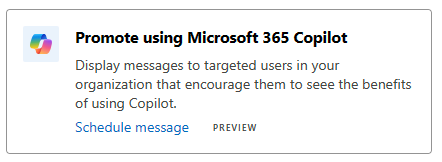
Další informace o používání zpráv organizace pro Microsoft 365 Copilot najdete v tématu Přijetí funkcí Microsoftu 365 pomocí zpráv organizace.
Data sestavy můžete také exportovat do excelového souboru .csv tak, že vyberete tři tečky a pak v pravém horním rohu vyberete Exportovat .
Můžete si prohlédnout seznam tabulek, který zobrazí jednotlivé Microsoft 365 Copilot povolené datum poslední aktivity uživatele mezi Microsoft 365 Copilot aplikacemi.
Vyberte Zvolit sloupce a přidejte nebo odeberte sloupce z tabulky.
Kliknutím nebo klepnutím na odkaz Exportovat můžete také exportovat data sestavy do excelového souboru .csv. Exportujete tak data o využití Microsoft 365 Copilot od všech uživatelů a můžete je dál jednoduše analyzovat řazením a filtrováním.
Abychom zajistili kvalitu dat, provádíme každodenní kontroly ověření dat za poslední tři dny a vyplníme případné zjištěné nedostatky. Během procesu si můžete všimnout rozdílů v historických datech.
Tabulka posledních aktivit uživatelů
| Položka | Popis |
|---|---|
| Uživatelské jméno | Hlavní název uživatele. |
| Zobrazovaný název | Zobrazované jméno je jméno a příjmení uživatele. |
| Datum poslední aktivity (UTC (kód univerzálního času)) | Nejnovější datum, kdy uživatel pracoval ve službě Copilot pro Microsoft 365 v rámci všech produktů Microsoft 365, včetně všech záměrných aktivit bez ohledu na vybrané časové období za posledních 7/30/90/180 dnů. |
| Datum poslední aktivity aplikace Teams Copilot (standard UTC) | Nejnovější datum, kdy uživatel pracoval v Copilotu Microsoft Teams, včetně všech úmyslných aktivit bez ohledu na vybrané časové období za posledních 7/30/90/180 dnů. |
| Datum poslední aktivity aplikace Word Copilot (UTC) | Nejnovější datum, kdy uživatel pracoval ve funkci Word Copilot, včetně všech úmyslných aktivit bez ohledu na vybrané časové období za posledních 7/30/90/180 dnů. |
| Datum poslední aktivity Excel Copilotu (standard UTC) | Nejnovější datum, kdy uživatel pracoval ve funkci Excel Copilot, včetně všech úmyslných aktivit bez ohledu na vybrané časové období za posledních 7/30/90/180 dnů. |
| Datum poslední aktivity PowerPoint Copilotu (UTC) | Nejnovější datum, kdy uživatel pracoval ve funkci PowerPoint Copilot, včetně všech úmyslných aktivit bez ohledu na vybrané časové období za posledních 7/30/90/180 dnů. |
| Datum poslední aktivity Outlook Copilotu (UTC) | Nejnovější datum, kdy uživatel pracoval ve funkci Outlook Copilot, včetně všech úmyslných aktivit bez ohledu na vybrané časové období za posledních 7/30/90/180 dnů. |
| Datum poslední aktivity OneNote Copilotu (UTC) | Nejnovější datum, kdy uživatel pracoval ve funkci OneNote Copilot, včetně všech úmyslných aktivit bez ohledu na vybrané časové období za posledních 7/30/90/180 dnů. |
| Datum poslední aktivity Loop Copilotu (UTC) | Nejnovější datum, kdy uživatel pracoval ve funkci Loop Copilot, včetně všech úmyslných aktivit bez ohledu na vybrané časové období za posledních 7/30/90/180 dnů. |
| Datum poslední aktivity v Copilot Chat (práce) (UTC) | Datum poslední aktivity uživatele v Copilot Chat (práce), včetně jakékoli záměrné aktivity, bez ohledu na vybrané časové období posledních 7/30/90/180 dní. |
| Datum poslední aktivity v Copilot Chat (web) (UTC) | Datum poslední aktivity uživatele v Copilot Chat (web), včetně jakékoli záměrné aktivity, bez ohledu na vybrané časové období posledních 7/30/90/180 dnů. |
| Datum poslední aktivity aplikace Microsoft 365 (UTC) | Poslední datum, kdy uživatel v Copilot Chat vstupním bodě aplikace Microsoft 365, včetně jakékoli záměrné aktivity, bez ohledu na vybrané časové období posledních 7/30/90/180 dnů. |
| Datum poslední aktivity aplikace Microsoft Edge (UTC) | Datum poslední aktivity uživatele v Copilot Chat vstupním bodě Microsoft Edge, včetně jakékoli záměrné aktivity, bez ohledu na vybrané časové období posledních 7/30/90/180 dnů. |
| Datum poslední aktivity libovolného agenta (UTC) | Poslední datum, kdy uživatel provedl aktivitu s agentem vytvořeným vaší organizací, bez ohledu na vybrané časové období posledních 30/7/90/180 dnů. |
Nastavení anonymity shromažďovaných dat
Ve výchozím nastavení jsou uživatelská jména a zobrazovaná jména v sestavě využití Microsoft 365 Copilot anonymní. A globální správce může aktualizovat nastavení tak, aby nezvykládal uživatelská jména a zobrazované jméno.
V Centrum pro správu Microsoftu 365 přejděte na Nastavení>Nastavení organizace a na kartě Služby zvolte Sestavy.
Vyberte Sestavy a pak aktualizujte nastavení Zobrazovat skryté názvy uživatelů, skupin a webů ve všech sestavách.
Vyberte Uložit změny.
Časté otázky
Jak se uživatel považuje za aktivního v Microsoft 365 Copilotu?
Uživatel se v dané aplikaci považuje za aktivního, pokud provedl úmyslnou akci pro funkci využívající umělou inteligenci. Pokud například uživatel vybere ikonu Copilot na pásu karet Word a otevře podokno chatu Copilot, nezapočítává se to do aktivního využití. Pokud ale uživatel komunikuje s podoknem chatu odesláním výzvy, bude se tato akce počítat do aktivního využití.
Jaký je rozdíl mezi tabulkou aktivit uživatelů a protokolem auditu?
Data protokolu auditu, která využívají řešení Microsoft Purview, například Správa stavu zabezpečení dat pro AI (dříve označovaná jako Centrum AI), jsou vytvořená pro účely zabezpečení dat a dodržování předpisů a poskytují komplexní přehled o interakcích Copilotu pro tyto případy použití. (Například ke zjišťování rizik nadměrného sdílení dat nebo ke shromažďování interakcí za účelem dodržování právních předpisů nebo právních účelů).) Nejsou však určeny k použití jako základ pro generování sestav o využití Copilotu. Jakékoli agregované metriky, které zákazníci vytvářejí na základě těchto dat, například počet výzev nebo počet aktivních uživatelů, nemusí být konzistentní s odpovídajícími datovými body v oficiálních sestavách využití copilotu, které poskytuje Microsoft. Microsoft nemůže poskytnout pokyny, jak používat data protokolu auditu jako základ pro generování sestav využití, ani nemůže zaručit, že agregované metriky využití založené na datech protokolu auditu budou odpovídat podobným metrikám využití hlášeným v jiných nástrojích.
Pokud chcete získat přístup k přesným informacím o Copilotu pro využití Microsoft 365, použijte jednu z následujících sestav: sestavu Copilot for Microsoft 365 využití v Centru pro správu Microsoft 365 nebo řídicím panelu Copilot v Viva Insights.
Jaký je rozsah tabulky na úrovni uživatele?
Tabulka na úrovni uživatelů v sestavě je nakonfigurovaná tak, aby zobrazovala všechny uživatele, kteří měli licenci na Copilot pro Microsoft 365 v libovolném okamžiku za posledních 180 dnů, a to i v případě, že uživateli od té doby byla licence odebrána nebo nikdy Copilot aktivně nepoužíval.
Přiřadil jsem uživatelům licenci Copilot pro Microsoft 365, ale proč je ve vzácných případech „datum poslední aktivity“ pro uživatele prázdné?
V závislosti na systémových omezeních nemusí mít někteří uživatelé v tabulce sestavy na úrovni uživatele datum poslední aktivity za následujících podmínek:
- Uživatel použil Copilot pro Microsoft 365 během krátkého časového okna (méně než 24 hodin) po přiřazení licence Copilot pro Microsoft 365.
- Uživatel následně neměl žádné jiné využití Copilota pro Microsoft 365 až do data zobrazení sestavy.
Proč je datum poslední aktivity ve Wordu, Excelu, PowerPointu, OneNotu nebo Outlooku Copilot (UTC) někdy prázdné nebo novější než skutečné datum, i když uživatelé nedávno používali funkce Copilotu?
Příčinou může být známé omezení: nahrávání dat klientských událostí pro funkce Copilot v Word, Excelu, PowerPointu, OneNotu a Outlooku se může z různých důvodů zpozdit, například když se koncoví uživatelé odpojí od internetu okamžitě po provedení akce Copilot.
Jak se čísla v této sestavě porovnávají s údaji zobrazenými na řídicím panelu Microsoft Copilot ve Viva Insights?
Data v těchto sestavách jsou založená na stejných základních definicích aktivního využití, ale populace uživatelů zahrnutých do analýzy a zobrazený časový rámec se můžou lišit. Další informace najdete v tématu Používání pokročilých funkcí řídicího panelu Microsoft Copilot s předplatným Viva Insights.